9 najlepszych narzędzi do wyszukiwania plików dla systemu Windows w 2024 r
Opublikowany: 2024-07-31Niedawno pożyczyłem od znajomego laptopa z systemem Windows. Kiedy uruchomiłem system, pojawiła się aktualizacja systemu. To w porządku, ponieważ jest to system Windows; aktualizacja zajęła dwie godziny i 45 minut. Kiedy już wszystko było ustawione, edytowałem dokument na laptopie z systemem Windows i zapisałem go. Szybko chciałem udostępnić plik mojego dokumentu na WhatsApp, więc wyszukałem plik na komputerze. I zgadnij co? Ten sam stary problem, który miałem trzy lata temu, zanim przeszedłem na komputer Mac, pojawił się ponownie.
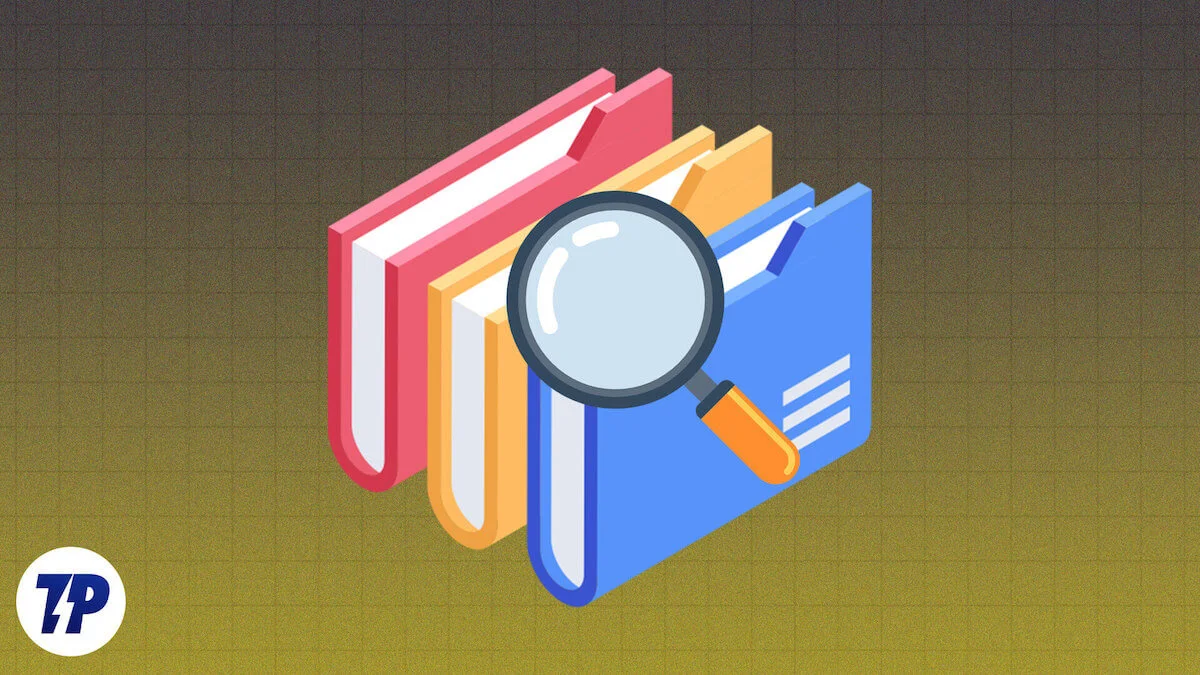
Znalezienie danego pliku zajęło systemowi Windows całą wieczność. Wyszukiwanie w systemie Windows uległo poprawie na przestrzeni lat, ale znalezienie szukanego pliku nadal zajmuje całą wieczność. Odkryłem również, że wyszukiwarka systemu Windows domyślnie nie przeszukuje zawartości plików; musisz włączyć to ręcznie.
Na szczęście istnieją sposoby, aby temu zaradzić. Po odkryciu kilku narzędzi innych firm do wyszukiwania systemu Windows w końcu udało mi się rozwiązać największy problem z wyszukiwarką systemu Windows i ze zdziwieniem odkryłem, że narzędzia innych firm działają znacznie lepiej niż wbudowane narzędzia wyszukiwania systemu Windows. Przetestowałem kilka narzędzi i oto dziewięć moich najlepszych, które powinny Ci pomóc w zależności od Twoich potrzeb.
Spis treści
Najlepsze narzędzia do wyszukiwania plików dla systemu Windows
Nr Sl | Narzędzie | Cena | Najlepszy dla | Unikalne kluczowe funkcje |
|---|---|---|---|---|
1 | Wszystko | Bezpłatny | Najpopularniejsze narzędzie wyszukiwania dla systemu Windows. | Bezpośrednie wyszukiwanie MFT, wyniki w czasie rzeczywistym. |
2 | Listary | Bezpłatny/profesjonalny | Jeśli chcesz mieć narzędzie wyszukiwania podobne do Findera na komputerze Mac. | Natychmiastowe wyszukiwanie za pomocą podwójnego przycisku sterującego. Katalog wyszukiwania ofert |
3 | Agent Ransack | Bezpłatny/profesjonalny | Obsługuje wyszukiwanie w zawartości pliku i oferuje zaawansowane filtry. | Obsługuje wyrażenia regularne, operatory logiczne, szczegółowe dane wyjściowe, wyszukiwanie treści w plikach. |
4 | UltraWyszukiwarka | Bezpłatny | Jeśli chcesz szybko wyszukiwać w czasie rzeczywistym na dyskach NTFS. | Bezpośredni dostęp do MFT, bez konieczności indeksowania, natychmiastowe wyniki |
5 | FileSeek | Bezpłatny/profesjonalny | Aby dostosować wyszukiwanie i opcje filtrów. | Sugestie w czasie rzeczywistym, obsługuje wiele formatów, zaawansowane filtry wyszukiwania |
6 | Szybkie wyszukiwanie | Bezpłatny | Jeśli wolisz szybkie, proste narzędzie, które jest łatwe w użyciu. | Szybkie wyszukiwanie, obsługuje typy plików FAT/exFAT/NTFS. |
7 | Płynne wyszukiwanie | Bezpłatny | Narzędzie wyszukiwania przypominające wyszukiwarkę systemu Windows. | Podobnie jak wyszukiwanie w systemie Windows, obsługuje typy plików/aplikacji/procesów/zakładek/wyszukiwania w Internecie. |
8 | WizFile | Bezpłatny | Proste narzędzie do wyszukiwania w systemie NTFS. | Bezpośredni dostęp do MFT, aktualizacje w czasie rzeczywistym, konfigurowalne filtry. |
9 | WyszukajMojePliki | Bezpłatny | Najlepszy do wyszukiwania duplikatów plików. | Zaawansowane filtry, wyszukiwanie duplikatów, przenośne, opcje wyszukiwania eksportu. |
Wszystko: popularne narzędzie wyszukiwania dla systemu Windows
Przegląd najważniejszych wydarzeń:
- Cena: za darmo
- Typ indeksowania wyszukiwania: Bezpośredni dostęp do MFT
- Możliwości wyszukiwania: wyszukiwanie według nazw plików, aktualizacje w czasie rzeczywistym
- Obsługiwany format pliku: wszystkie typy plików
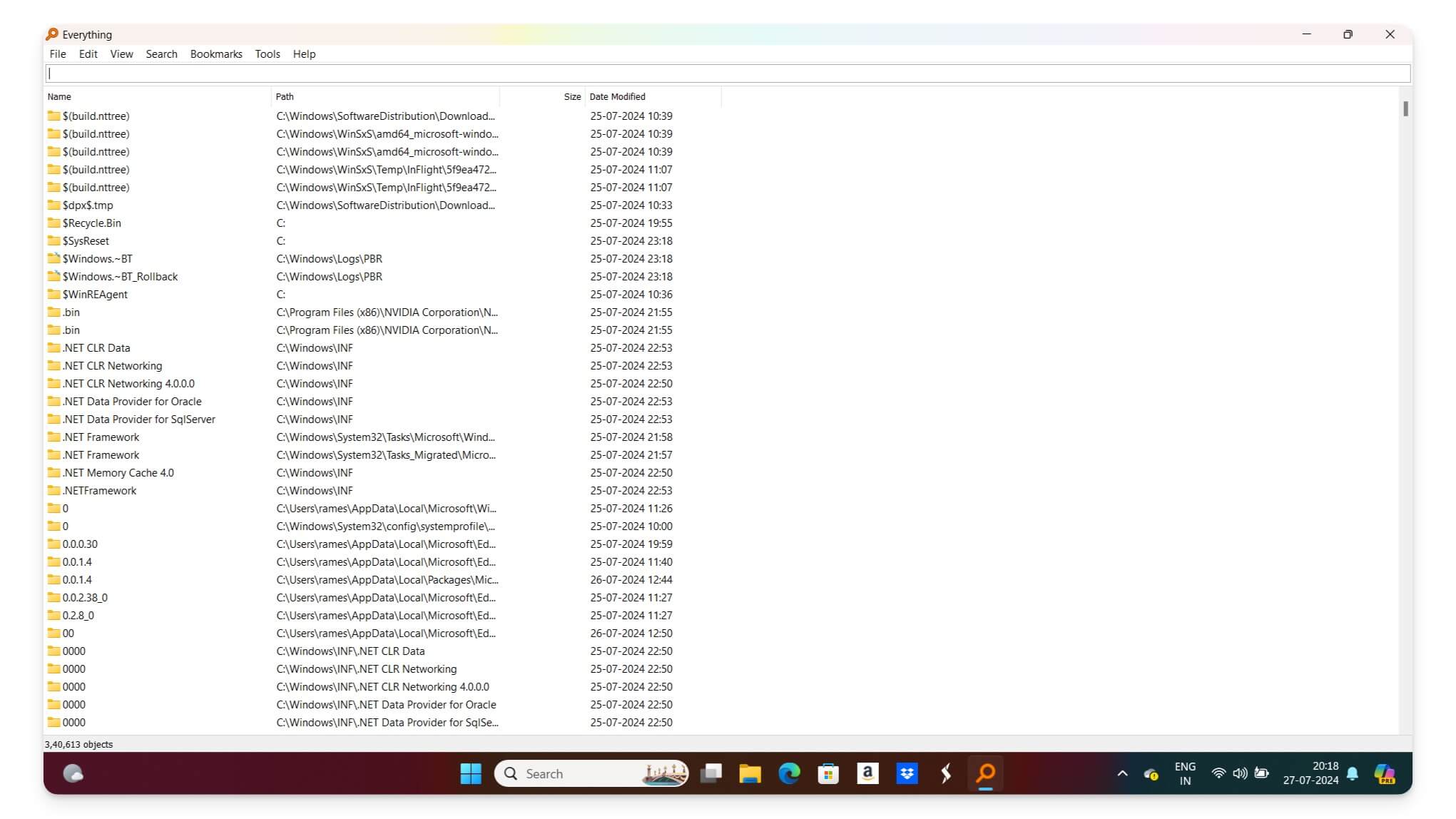
Wszystko rozwiązuje mój największy problem z bieżącym wyszukiwaniem w systemie Windows: prędkość. Kiedy zacząłem szukać najlepszych narzędzi wyszukiwania dla systemu Windows, wszystko znajdowało się prawie na szczycie listy dla każdego użytkownika.
W moim przypadku rozwiązuje prawie wszystkie problemy, jakie miałem z domyślnym wyszukiwaniem w systemie Windows. Ma jednak jedno ograniczenie, które dla niektórych osób może być przeszkodą. Po pierwsze, jest niezwykle szybki i lekki, co pozwala na łatwe wyszukiwanie nazw plików w systemie Windows.
Interfejs jest prosty i przejrzysty. Możesz zainstalować aplikację za darmo i od razu rozpocząć wyszukiwanie plików. Ma ograniczenia, takie jak brak przeszukiwania zawartości plików. Ogranicza się tylko do nazw plików. Jest to świetna opcja, jeśli szukasz prostego i szybkiego narzędzia do wyszukiwania dla systemu Windows, które nie obsługuje wyszukiwania treści, co może nie stanowić dla Ciebie problemu. W takim przypadku możesz wybrać opcję Wszystko.
Plusy:
- Ekstremalnie szybko.
- Lekki i o minimalnym wpływie na system.
- Prosty, przejrzysty interfejs.
- Wyniki wyszukiwania w czasie rzeczywistym.
Cons:
- Nie można przeszukiwać zawartości pliku.
- Ograniczone tylko do wyszukiwania nazw plików.
Listary: Narzędzie wyszukiwania podobne do Findera dla użytkowników systemu Windows
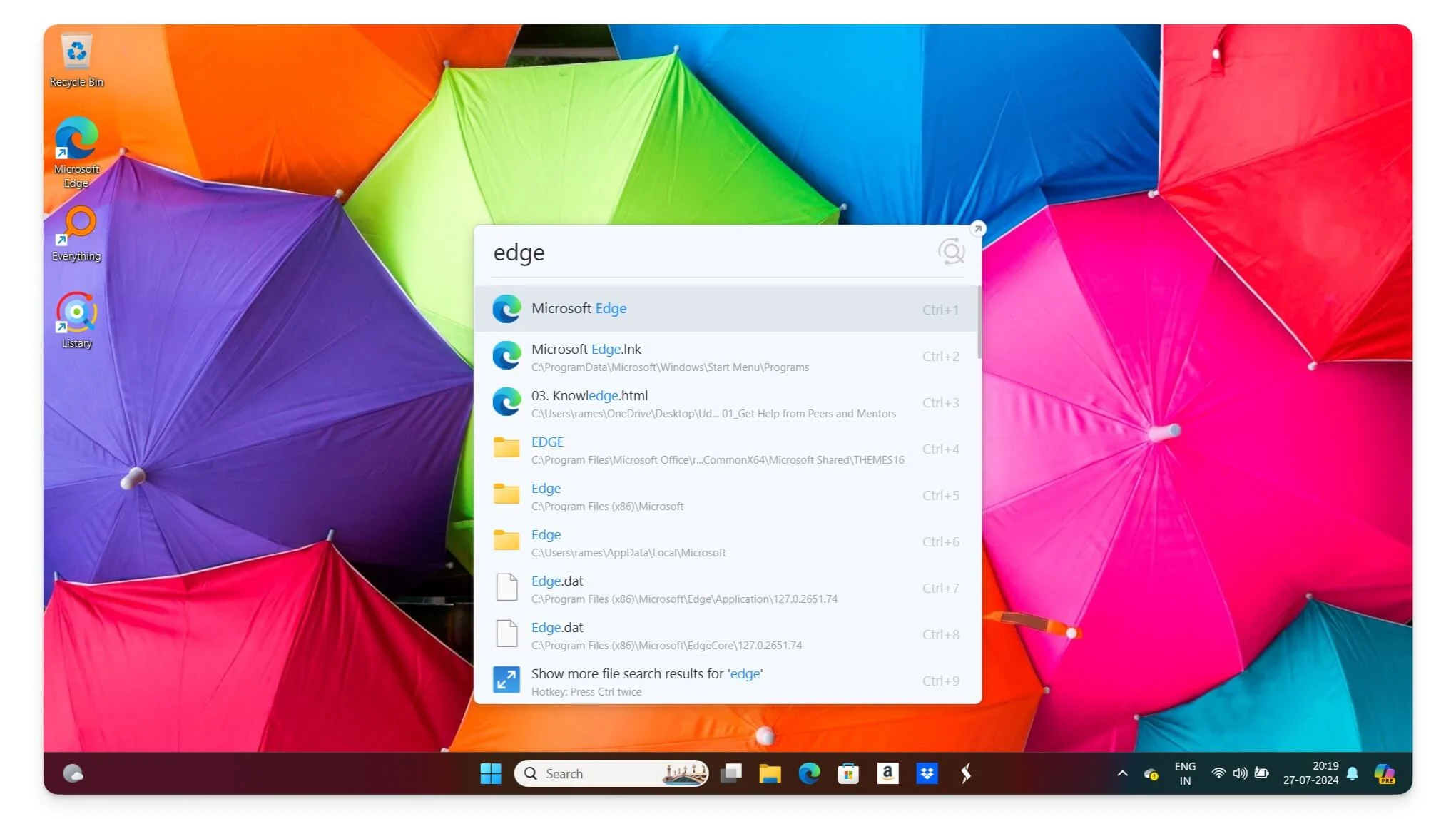
Przegląd najważniejszych wydarzeń:
- Cena: bezpłatna, dostępna wersja Pro
- Typ indeksowania wyszukiwania: Indeksowanie niestandardowe
- Możliwości wyszukiwania: Wyszukiwanie w czasie rzeczywistym, możliwość dostosowania, natychmiastowy dostęp
- Obsługiwany format pliku: wszystkie typy plików
Jako osoba korzystająca z komputera Mac moje poszukiwania prostego i łatwego narzędzia do wyszukiwania plików podobnego do Findera na komputerze Mac nie ustały, dopóki nie znalazłem Listary . Oto kilka rzeczy, o których warto wspomnieć, zanim omówimy, jak to działa. Po pierwsze, korzystanie z niego jest bezpłatne, a instalacja jest prosta. Jest to jedno z niewielu narzędzi wyszukiwania, z którego można korzystać bez konieczności uczenia się.
Jeśli kiedykolwiek korzystałeś z Findera na Macu, Listary zachowuje się podobnie, ale w systemie Windows działa świetnie. Jeśli nie korzystałeś z Findera, oto co oferuje Listary. Wykorzystuje kartę wyszukiwania reflektorów, która pomaga wyszukiwać pliki z dowolnej karty. Oferuje także oddzielny katalog wyszukiwania, w którym można filtrować wyszukiwania za pomocą zaawansowanych funkcji.
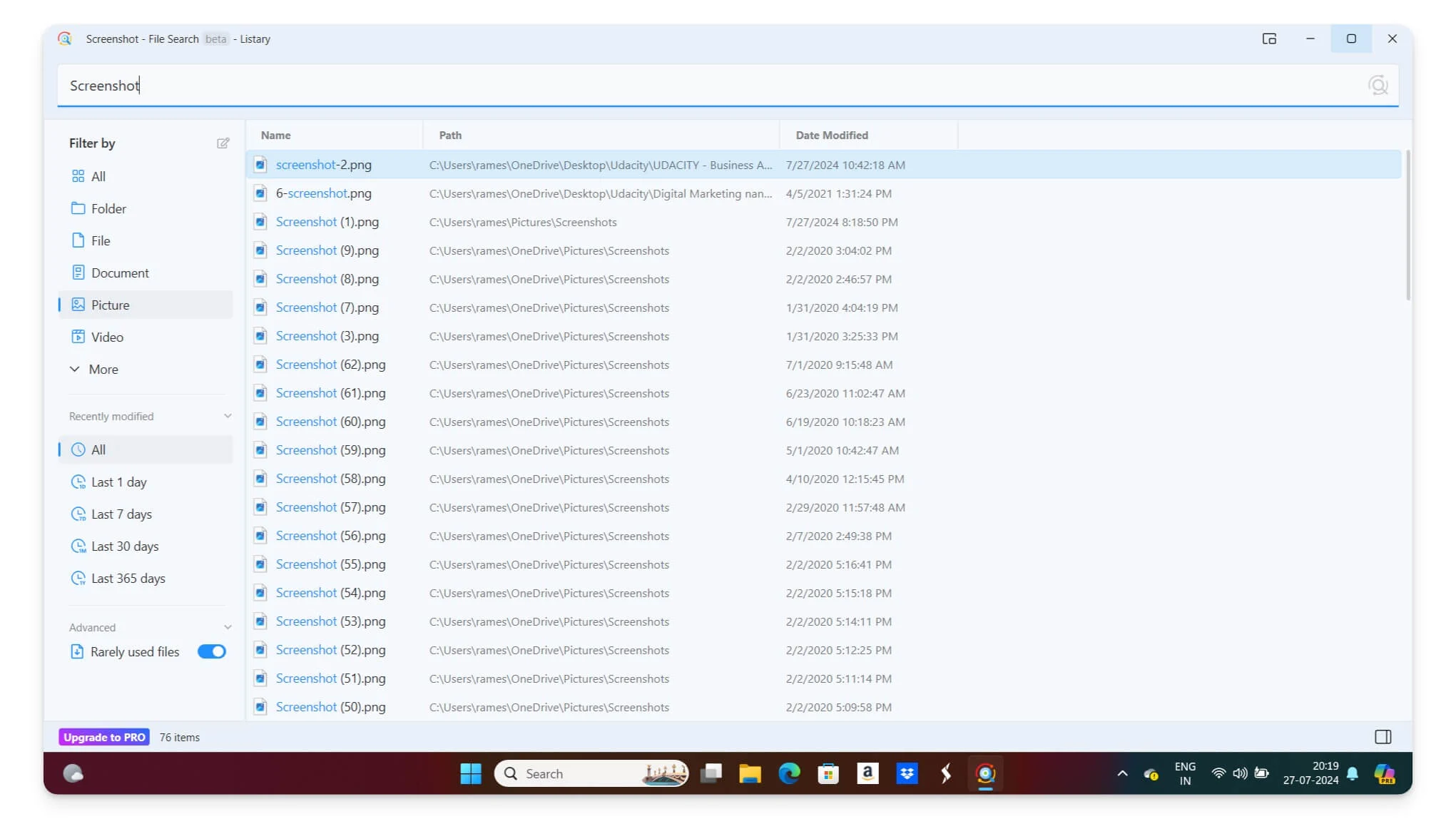
Darmowa wersja jest więcej niż wystarczająca, jeśli potrzebujesz prostej wyszukiwarki katalogów plików dla systemu Windows. Dostępna jest również wersja profesjonalna, która oferuje niestandardowe filtry, zaawansowane indeksowanie, niestandardowe akcje i obsługę motywów, jeśli chcesz dopasować swój ciemny lub jasny motyw systemu Windows.
Plusy:
- Szybki i łatwy w użyciu.
- Funkcjonalność podobna do Findera dla systemu Windows.
- Natychmiastowe wyszukiwanie za pomocą podwójnego przycisku sterującego.
- Konfigurowalny katalog wyszukiwania.
- Nowoczesny interfejs.
Cons:
- Do zaawansowanych funkcji wymagana jest wersja pro.
Agent Ransack: przeszukaj zawartość plików
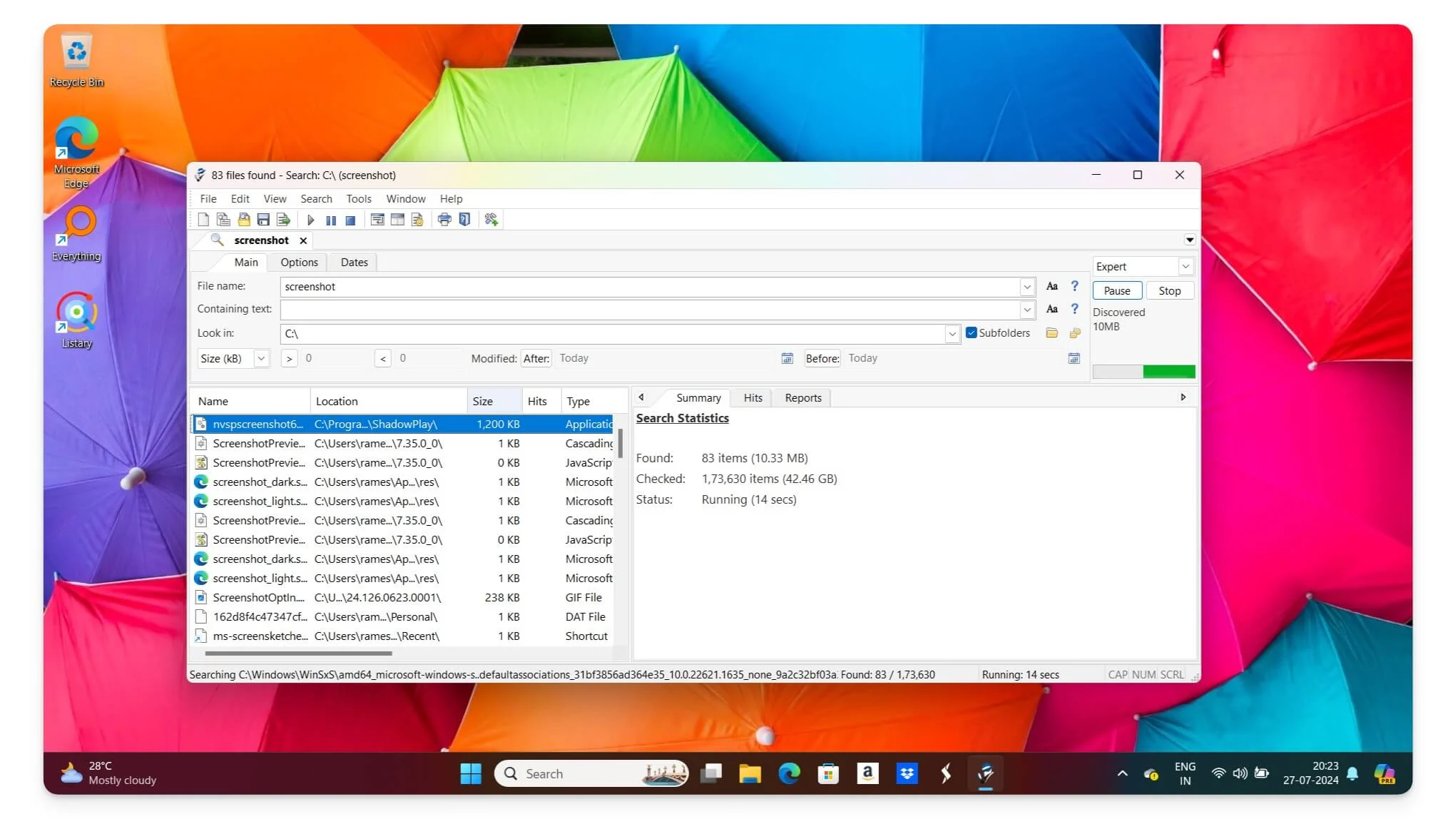
Przegląd najważniejszych wydarzeń:
- Cena: bezpłatna, dostępna wersja Pro
- Typ indeksowania wyszukiwania: Indeksowanie na żądanie
- Możliwości wyszukiwania: Zaawansowane filtry, wyszukiwanie w zawartości pliku, operatory logiczne
- Obsługiwany format pliku: wiele typów plików
Jeśli szukasz narzędzia do wyszukiwania treści w plikach, to Agent Ransack jest dla Ciebie najlepszą opcją. Obsługuje zaawansowane operacje wyszukiwania i filtry, a także może wyszukiwać w zawartości plików.
Jedynym problemem związanym z aplikacją jest jej wygląd, który na początku może być przytłaczający w użyciu. Kiedy po raz pierwszy użyłem aplikacji, znalezienie przycisku wyszukiwania zajęło kilka minut. Interfejs wygląda dobrze, ale znalezienie funkcji może być dla Ciebie trudne, jeśli używasz go po raz pierwszy. Nie oferuje wyników wyszukiwania w czasie rzeczywistym. Wyświetla wyniki po kliknięciu ikony wyszukiwania.

Występuje zarówno w wersji bezpłatnej, jak i płatnej. Darmowa wersja w zupełności wystarczy zwykłemu użytkownikowi do wyszukiwania plików, łącznie z ich zawartością. Działa dobrze. Wyszukiwanie w zawartości pliku może zająć trochę czasu i wykorzystać zasoby systemowe.
Plusy:
- Zaawansowane możliwości wyszukiwania.
- Może wyszukiwać w zawartości pliku.
- Dostępna wersja darmowa.
- Zaawansowane filtry i operatory.
Cons:
- Może wymagać dużych zasobów podczas wyszukiwania treści.
UltraSearch: Doskonały do szybkiego wyszukiwania na dyskach NTFS
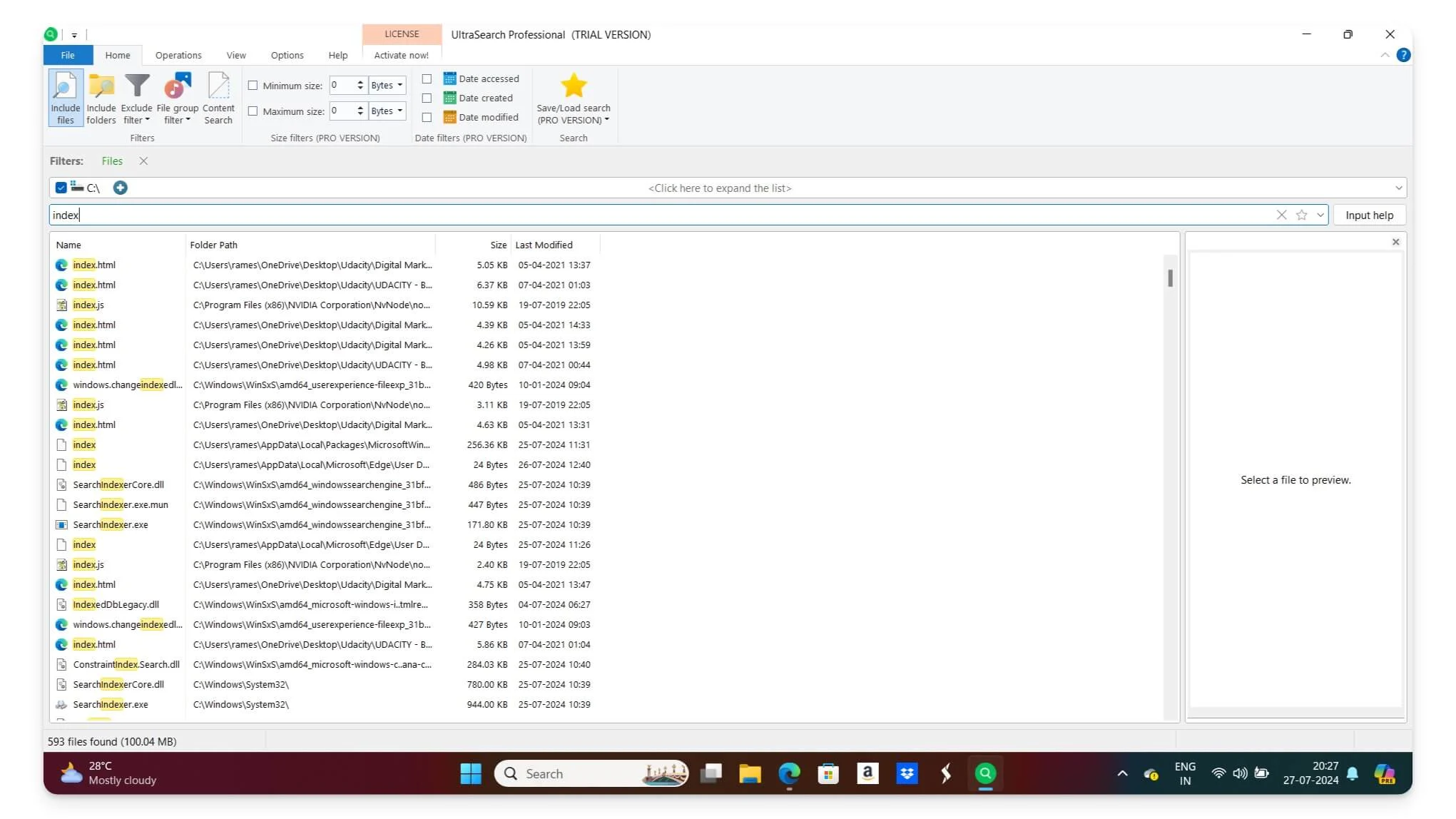
Przegląd najważniejszych wydarzeń:
- Cena: za darmo
- Typ indeksowania wyszukiwania: Bezpośredni dostęp do MFT
- Możliwości wyszukiwania: Wyszukiwanie w czasie rzeczywistym, wyszukiwanie według nazw plików
- Obsługiwany format pliku: tylko NTFS
Jeśli szukasz narzędzia szybkiego wyszukiwania dla systemu Windows, UltraSearch jest dla Ciebie najlepszą opcją. Nazwa nie sugeruje, do czego stworzono UltraSearch, więc pozwólcie, że wyjaśnię. Tradycyjne narzędzia wyszukiwania wykorzystują metodę wyszukiwania indeksowanego, ale UltraSearch używa głównej tabeli plików (MFT) systemu plików NTFS do bezpośredniego wyszukiwania plików. Ta metoda bezpośredniego dostępu umożliwia UltraSearch niezwykle szybkie wyszukiwanie bez żadnych opóźnień, które mogą wystąpić w przypadku tradycyjnych narzędzi indeksujących.
Ze względu na swoją prostotę ma również ograniczenia, takie jak brak zaawansowanych możliwości wyszukiwania, co przekłada się również na łatwość obsługi. Jest prosty i przyjazny dla użytkownika. Po wpisaniu zapytania możesz natychmiast zobaczyć wyniki. Możesz także wyświetlić podgląd plików z boku.
Interfejs jest bardzo przyjazny dla początkujących i można wybierać filtry, aby uwzględniać lub wykluczać pliki oraz wyszukiwać zawartość w plikach. Możesz także dodać filtry, aby zawęzić wyszukiwanie. Jeśli jednak potrzebujesz zaawansowanych opcji wyszukiwania, powinieneś mieć pewne ograniczenia.
UltraSearch działa poprzez dostęp do głównej tabeli plików, która jest specyficzna dla systemów NTFS. Nie może przeszukiwać innych systemów plików, takich jak FAT32, exFAT lub ReFS. Dzięki bezpośredniemu dostępowi do MFT nie przechowuje on żadnej wstępnie indeksowanej bazy danych, co oznacza, że można wyszukiwać pliki jedynie na dyskach aktualnie podłączonych do komputera. Nie można wyszukiwać jego zawartości, jeśli urządzenie jest odłączone lub offline. Ponadto, jeśli masz urządzenia USB lub urządzenia zewnętrzne sformatowane w innych systemach, a pliki powszechnie używane między systemami Windows i Mac nie są obsługiwane przez Ultrasearch.
UltraSearch jest bardziej odpowiedni dla użytkowników, którzy chcą wyszukiwać lokalnie z bezpośrednim dostępem i którzy nie wymagają zaawansowanych możliwości. Ma pewne ograniczenia, ale jasną stroną narzędzia jest jego szybkość i przydatność do określonych zastosowań.
Plusy:
- Ekstremalnie szybko
- Nie ma potrzeby indeksowania.
- Wyniki w czasie rzeczywistym.
- Prosty, przyjazny dla użytkownika interfejs.
Cons:
- Ograniczone do systemów plików NTFS.
- Nie można przeszukiwać zawartości pliku.
Wyszukiwanie plików: najlepsze w przypadku wyszukiwań dostosowywanych i filtrowanych
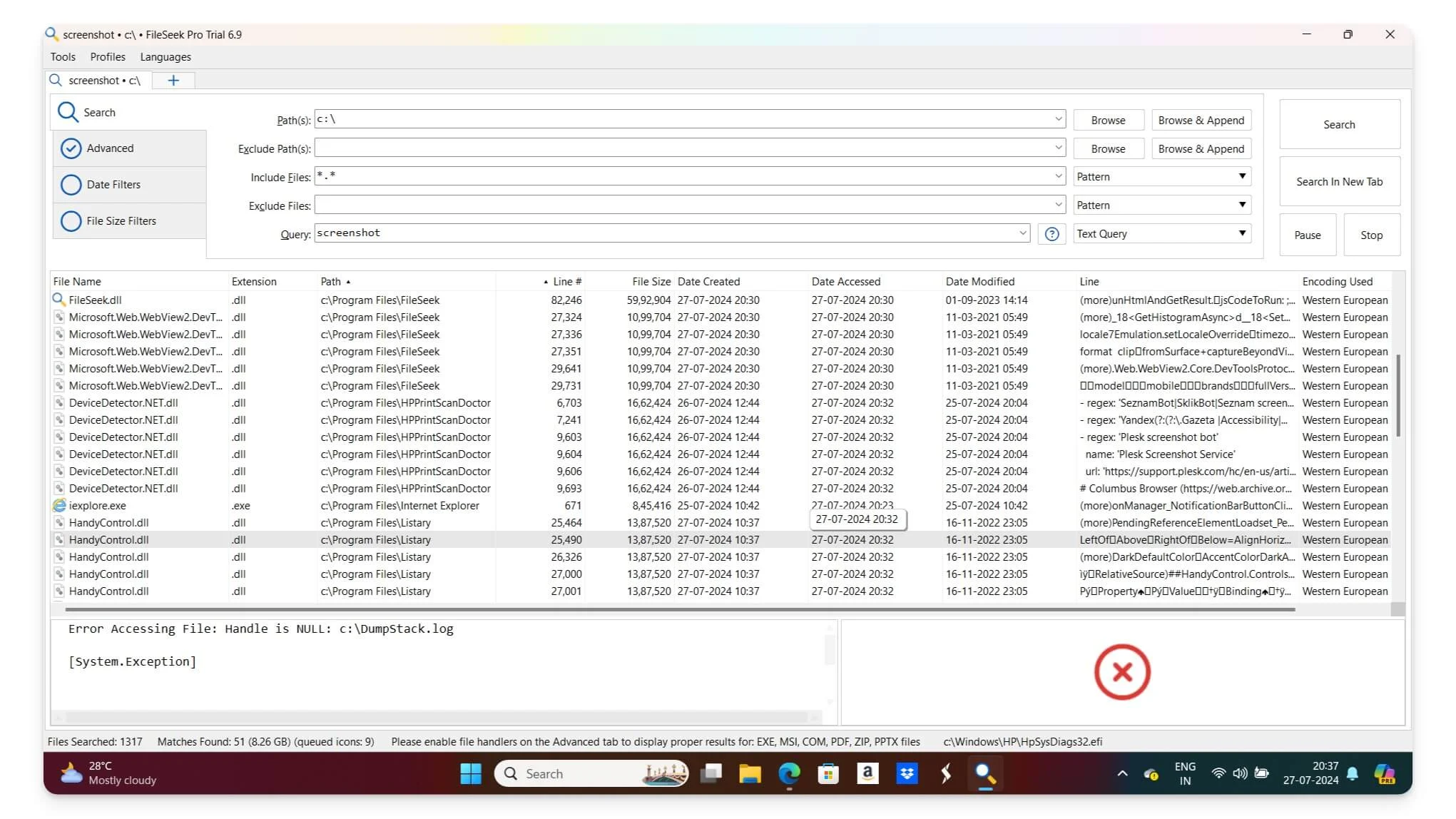
Przegląd najważniejszych wydarzeń:
- Cena: bezpłatna, dostępna wersja Pro
- Typ indeksowania wyszukiwania: Indeksowanie na żądanie
- Możliwości wyszukiwania: Konfigurowalne filtry, wyszukiwanie w zawartości plików, sugestie w czasie rzeczywistym
- Obsługiwany format pliku: wiele typów plików
Jeśli Twoim najwyższym priorytetem są niestandardowe filtry wyszukiwania, powinieneś rozważyć FileSeek . To narzędzie pozwala dostosować wyszukiwanie plików za pomocą wielu filtrów. Możesz uwzględnić lub wykluczyć różne terminy, dodać filtry dat, a nawet filtrować na podstawie rozmiaru pliku. Obsługuje także wiele formatów i może wyszukiwać w plikach.
Wyszukiwanie jest zazwyczaj szybkie przez większość czasu; jednak czasami pokazuje zupełnie inne wyniki. Obsługuje wyniki wyszukiwania w czasie rzeczywistym. Możesz natychmiast użyć, zatrzymać lub dodać nowe wyszukiwanie.
Narzędzie dostępne jest zarówno w wersji bezpłatnej, jak i płatnej. Darmowa wersja jest dość potężna i oferuje większość niezbędnych funkcji. Wersja premium zawiera jednak dodatkowe funkcje i zaawansowane opcje filtrowania.
Plusy:
- Wysoce konfigurowalny
- Może wyszukiwać w zawartości pliku
- Sugestie wyszukiwania w czasie rzeczywistym
- Obsługuje wiele formatów
Cons:
- Interfejs nie jest w pełni nowoczesny
- Do zaawansowanych funkcji wymagana jest wersja Pro
Szybkie wyszukiwanie od Glorysoft: szybkie i proste wyszukiwanie plików w systemie Windows
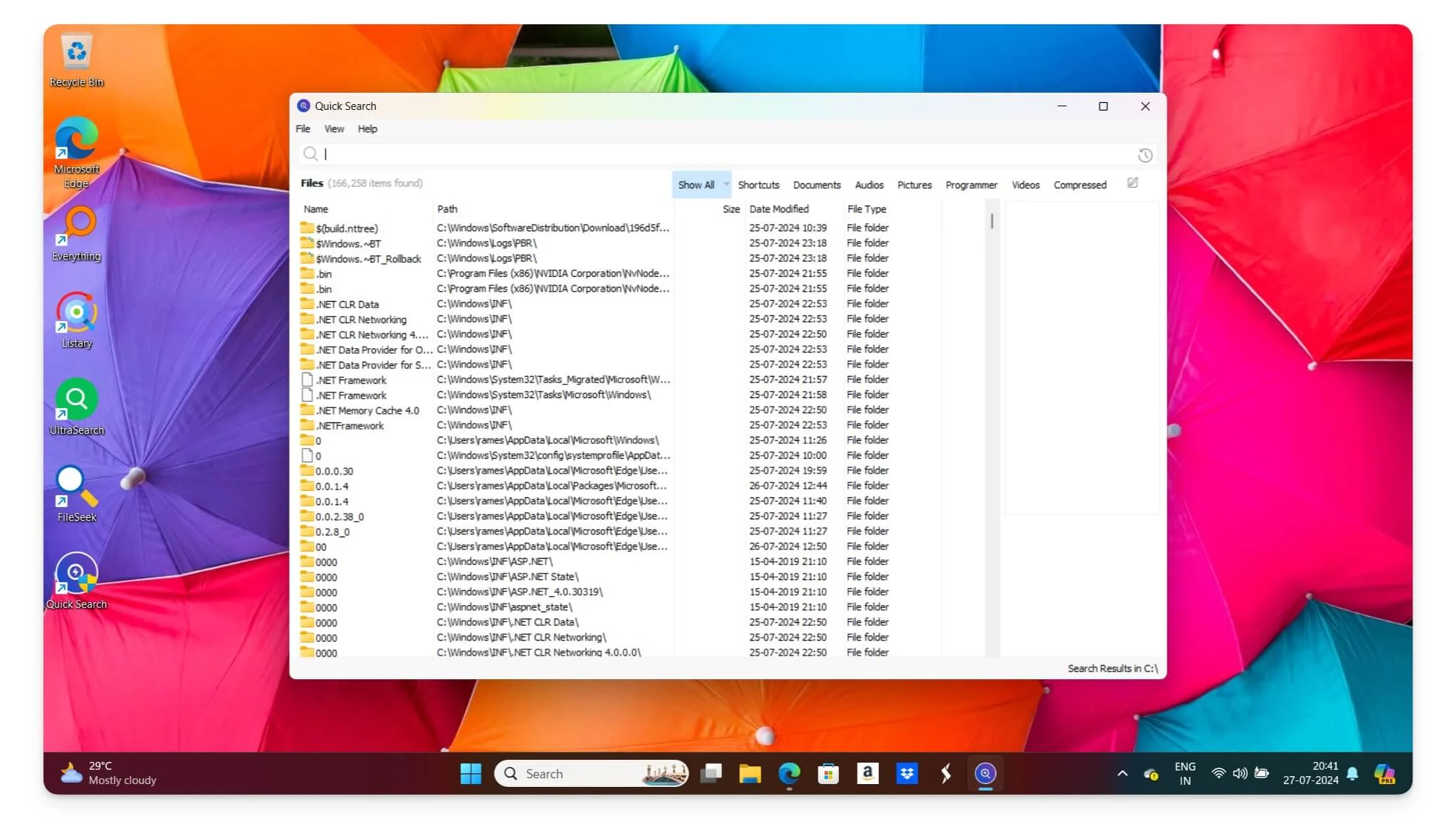
Przegląd najważniejszych wydarzeń:
- Cena: za darmo
- Typ indeksowania wyszukiwania: Indeksowanie niestandardowe
- Możliwości wyszukiwania: Szybkie wyszukiwanie, tryb zaawansowany
- Obsługiwany format pliku: wszystkie typy plików
Jeśli prostota jest nadal Twoim priorytetem i szukasz prostego narzędzia, możesz sprawdzić Szybkie wyszukiwanie dla systemu Windows. Oferuje łatwy w użyciu interfejs i może natychmiast znaleźć pliki, których szukasz. Oferuje przyjazne dla użytkownika doświadczenie. Możesz także wyświetlić podgląd wyników wyszukiwania po prawej stronie.
Narzędzie zawiera również tryb zaawansowany umożliwiający zawężanie wyników. Istnieje jednak kilka przypadków, w których narzędzie przestało odpowiadać podczas wyszukiwania plików; przydarzyło mi się to kilka razy i zostało szybko rozwiązane po ponownym uruchomieniu komputera.
Jeśli próbujesz tego narzędzia, uruchom ponownie laptopa, jeśli podczas wyszukiwania plików napotkasz jakiekolwiek błędy. Poza tym problemem aplikacja jest świetna dla początkujących i osób poszukujących prostego i błyskawicznego narzędzia wyszukiwania dla systemu Windows.
Plusy:
- Szybki i wydajny.
- Prosty, przyjazny dla użytkownika interfejs.
- Tryb zaawansowany do wyszukiwania szczegółowego.
- Bezpłatne.
Cons:
- Ograniczona zaawansowana funkcjonalność.
- W kilku przypadkach brak reakcji.
Płynne wyszukiwanie: oferuj takie same możliwości wyszukiwania w systemie Windows
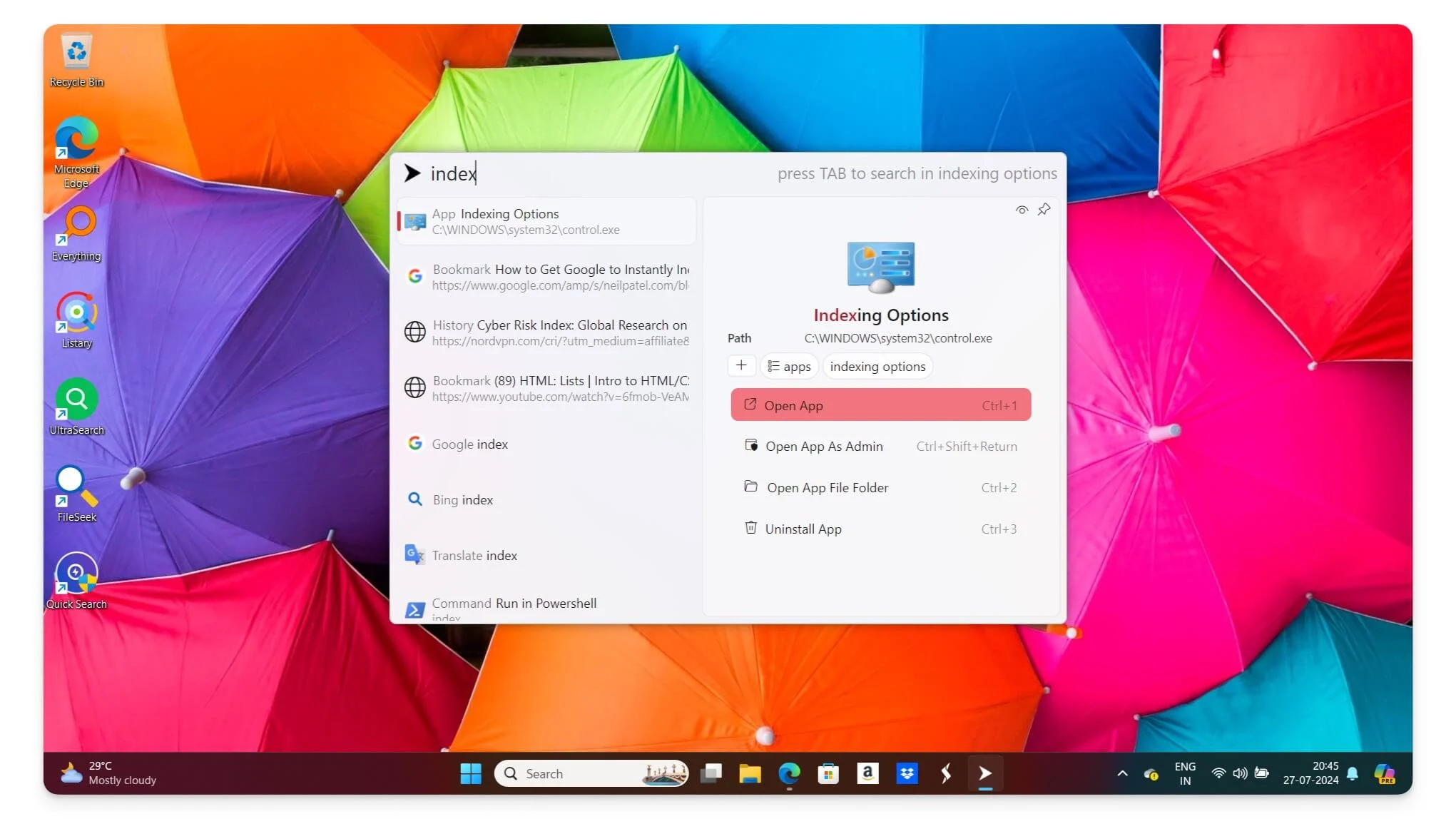
Przegląd najważniejszych wydarzeń:
- Cena: za darmo
- Typ indeksowania wyszukiwania: Zintegrowany z elementami systemu Windows
- Możliwości wyszukiwania: pliki, aplikacje, procesy, zakładki i wyszukiwanie w Internecie, aktualizacje w czasie rzeczywistym
- Obsługiwany format pliku: wszystkie typy plików
Jeśli nie chcesz odchodzić od korzystania z wyszukiwarki Windows, Fluent Search może być dla Ciebie lepszą opcją. Wygląda i działa jak wyszukiwarka Windows, ale rozwiązuje wszystkie obecne problemy z wyszukiwarką Windows na Twoim urządzeniu. Łatwo integruje się z elementami systemu Windows 10/11. Wygląda dokładnie tak, jak wyszukiwarka Windows.
Korzystając z Fluent Search, możesz wyszukiwać pliki, uruchamiać aplikacje, procesy, zakładki, a nawet wyniki internetowe bezpośrednio z aplikacji. Możesz dodać filtry do swojego wyszukiwania i dostosować interfejs wyszukiwania do swoich preferencji. Posiada również przydatne wbudowane narzędzia, takie jak mini kalkulator automatycznie wyświetlający wyniki matematyczne w celu szybkich obliczeń.
Fluent Search jest oprogramowaniem typu open source i jest dostępny bezpłatnie dla systemów Windows 10 i Windows 11. Pamiętaj, że nie zastępuje istniejącej wyszukiwarki Windows (podobnie jak inne narzędzia); należy go używać razem z istniejącą wyszukiwarką systemu Windows. Nie znajdziesz jednak żadnej różnicy, ponieważ wygląda i działa prawie tak samo jak Windows 11, dopasowując się do nowoczesnych elementów systemu Windows 11.
Plusy:
- Dobrze integruje się z systemem Windows.
- Wszechstronne możliwości wyszukiwania.
- Aktualizacje w czasie rzeczywistym.
- Darmowe i otwarte oprogramowanie.
Cons:
- Nie zastępuje istniejącej wyszukiwarki Windows.
- Może wymagać pewnej nauki w zakresie dostosowywania.
Wizfile: najlepsze narzędzie wyszukiwania, jeśli często modyfikujesz pliki
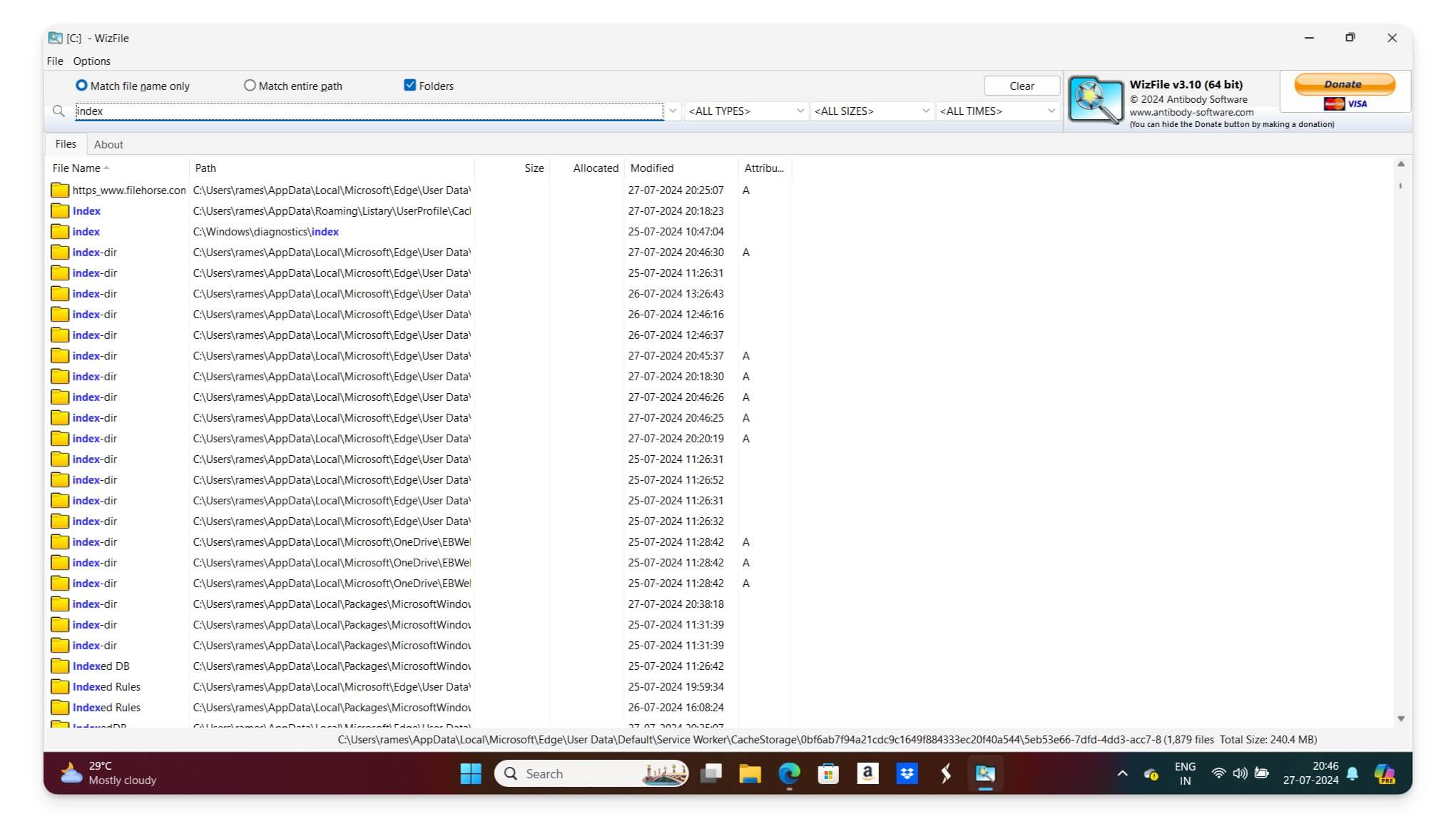
Przegląd najważniejszych wydarzeń:
- Cena: za darmo
- Typ indeksowania wyszukiwania: Bezpośredni dostęp do MFT
- Możliwości wyszukiwania: aktualizacje w czasie rzeczywistym, konfigurowalne filtry
- Obsługiwany format pliku: tylko NTFS
Jeśli często modyfikujesz pliki i potrzebujesz narzędzia wyszukiwania, które oferuje aktualizacje i wyniki wyszukiwania w czasie rzeczywistym, Wizfile jest dla Ciebie najlepszą opcją. Wizfile korzysta z bezpośredniego dostępu MFT (Master File Table), który bezpośrednio odczytuje główną tabelę plików z systemów plików NTFS, aby zapewnić szybkie wyniki wyszukiwania. Możesz także dostosować wyniki za pomocą filtrów, daty utworzenia, modyfikacji i nie tylko.
Istnieją jednak pewne ograniczenia wynikające z polegania na dostępie MFT. Wizfile nie może wyszukiwać plików w systemie plików FAT32 lub innym systemie plików innym niż NTFS. Do wyszukiwania plików wymagane są uprawnienia administratora. Ponadto nie ma wbudowanej wyszukiwarki umożliwiającej znalezienie treści w plikach. Jeśli te funkcje Cię nie ograniczają i szukasz prostego narzędzia do natychmiastowego wyszukiwania zmodyfikowanych plików, Wizfile jest najlepszą opcją.
Plusy:
- Ekstremalnie szybko.
- Aktualizacje w czasie rzeczywistym.
- Niskie wykorzystanie zasobów.
- Konfigurowalne filtry.
Cons:
- Ograniczone do systemów plików NTFS.
- Wymaga uprawnień administratora.
SearchMyFiles autorstwa NirSoft: Znajdź i usuń zduplikowane pliki
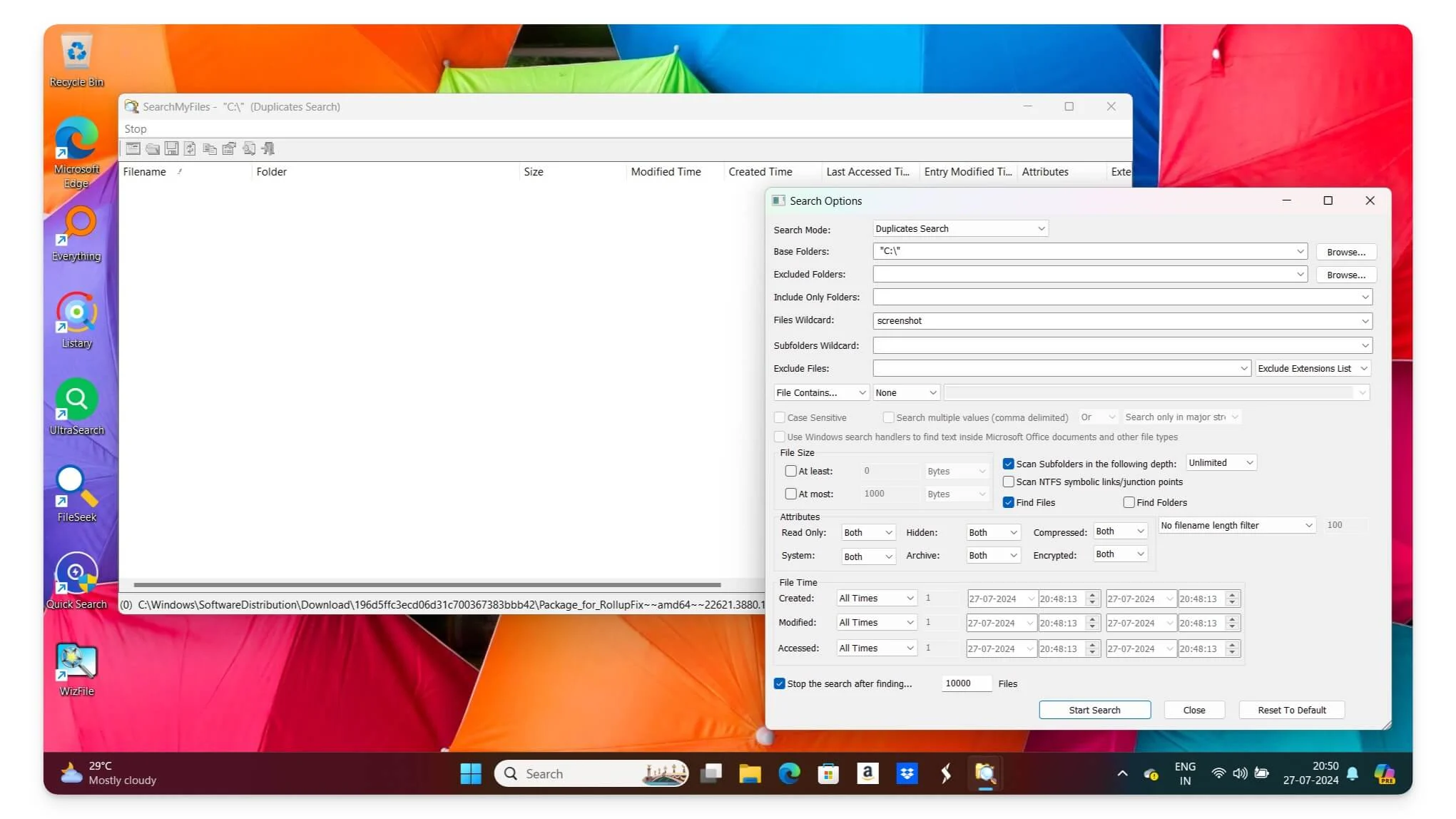
Przegląd najważniejszych wydarzeń:
- Cena: za darmo
- Typ indeksowania wyszukiwania: Indeksowanie na żądanie
- Możliwości wyszukiwania: Zaawansowane filtry, wyszukiwanie w treści, wyszukiwanie duplikatów
- Obsługiwany format pliku: wszystkie typy plików
Początkowo rozważałem zalecenie na końcu kompletnej wyszukiwarki duplikatów plików, ponieważ zarządzanie duplikatami plików za pomocą wbudowanej wyszukiwarki może być trudniejsze. Miałem jednak wątpliwości, czy polecić tę pozycję. Jednak podczas poszukiwań znalazłem SearchMyFiles firmy NirSoft i byłem zaskoczony liczbą funkcji, jakie oferuje to narzędzie.
Po pierwsze, posiada zaawansowane funkcje wyszukiwania umożliwiające wyszukiwanie plików przy użyciu symboli wieloznacznych, daty modyfikacji, daty utworzenia i czasu dostępu. Dostępna jest opcja zwana wyszukiwaniem duplikatów, która pomaga znaleźć duplikaty plików na podstawie treści lub nazwy. Możesz dodać szczegółowe filtry, aby znaleźć dokładnie to, czego szukasz. Jeśli chcesz, możesz także wyeksportować wyniki wyszukiwania, udostępnić je innym i wygenerować raporty na temat swoich wyników.
Plusy:
- Zaawansowane opcje wyszukiwania
- Potrafi znaleźć duplikaty
- Przenośny
- Szczegółowe filtrowanie
Cons:
- Podstawowy interfejs
- Może wymagać wstępnej nauki obsługi zaawansowanych funkcji
Szybko znajduj pliki i foldery bez długiego czasu oczekiwania
Oto dziewięć narzędzi, których możesz użyć, aby usprawnić wyszukiwanie w systemie Windows. Większość z nich jest bezpłatna i działa znacznie lepiej niż standardowa wyszukiwarka Windows. Jednak dużym problemem związanym z tymi narzędziami jest to, że trzeba ich używać razem z wyszukiwarką systemu Windows; nie ma możliwości ustawienia ich jako domyślnej wyszukiwarki w systemie Windows.
Możesz także ulepszyć bieżące wyszukiwanie w systemie Windows, przechodząc do opcji Ustawienia > Szukaj i włączając opcję wyszukiwania w zawartości plików oraz inne optymalizacje. W ten sposób możesz usprawnić wyszukiwanie, jeśli przypadkowo użyjesz domyślnej wyszukiwarki Windows. Daj mi znać, jak przydatna jest dla Ciebie ta lista, a jeśli masz jakieś rozwiązania lub sugestie, nie krępuj się komentować poniżej. Chętnie pomogę i wysłucham Twojej opinii.
